Git是一个开源的分布式版本控制系统,用于敏捷高效地处理任何或小或大的项目。
是 Linus Torvalds 为了帮助管理 Linux 内核开发而开发的一个开放源码的版本控制软件。
Github是在线的基于Git的代码托管服务。 GitHub是2008年由Ruby on Rails编写而成。GitHub同时提供付费账户和免费账户。这两种账户都可以创建公开的代码仓库,只有付费账户可以创建私有的代码仓库。 Gitlab解决了这个问题, 可以在上面创建免费的私人repo。
GIT不仅仅是个版本控制系统,它也是个内容管理系统(CMS),工作管理系统等。
如果你是一个具有使用SVN背景的人,你需要做一定的思想转换,来适应GIT提供的一些概念和特征。
Git 与 SVN 区别
创建git仓库
git-server上的操作:
[root@server ~]# yum install git git-core gitweb -y
[root@server ~]# useradd git
[root@server ~]# passwd git
[root@server ~]# mkdir /git-root/
[root@server ~]# cd /git-root/
[root@server git-root]# git init --bare shell.git
Initialized empty Git repository in /git-root/shell.git/
注意:
git init 和 git init --bare 的区别:
使用--bare选项时,不再生成.git目录,而是只生成.git目录下面的版本历史记录文件,这些版本历史记录文件也不再存放在.git目录下面,而是直接存放在版本库的根目录下面.
用"git init"初始化的版本库用户也可以在该目录下执行所有git方面的操作。但别的用户在将更新push上来的时候容易出现冲突。
使用”git init --bare”方法创建一个所谓的裸仓库,之所以叫裸仓库是因为这个仓库只保存git历史提交的版本信息,而不允许用户在上面进行各种git操作,如果你硬要操作的话,只会得到下面的错误(”This operation must be run in a work tree”)这个就是最好把远端仓库初始化成bare仓库的原因
[root@server git-root]# chown -R git:git shell.git
[root@server git-root]# su - git
[git@server ~]$ ssh-keygen -t rsa
[git@server ~]$ cd .ssh/
[git@server .ssh]$ cp id_rsa.pub authorized_keys
[git@server .ssh]$ vim authorized_key
[git@server .ssh]$ logout
git仓库测试
git-client上的操作:
[root@server ~]# ssh-keygen
[root@server ~]# ssh-copy-id git@192.168.1.178
[root@server ~]# git clone git@192.168.1.178:/git-root/shell.git
[root@server ~]# ls
rh shell
[root@server ~]# cd shell/
[root@server shell]# vim test.sh
[root@server shell]# git add test.sh
[root@server shell]# git config --global user.email "you@example.com"
[root@server shell]# git config --global user.name "Your Name"
[root@server shell]# git commit -m ‘first commit‘
[master (root-commit) 33c5fbf] first commit
1 file changed, 2 insertions(+)
create mode 100644 test1.sh
[root@server shell]# git push origin master
Counting objects: 3, done.
Writing objects: 100% (3/3), 230 bytes | 0 bytes/s, done.
Total 3 (delta 0), reused 0 (delta 0)
To git@192.168.1.178:/git-root/shell.git
* [new branch] master -> master
一般工作流程如下:
Git 的工作流程示意图:
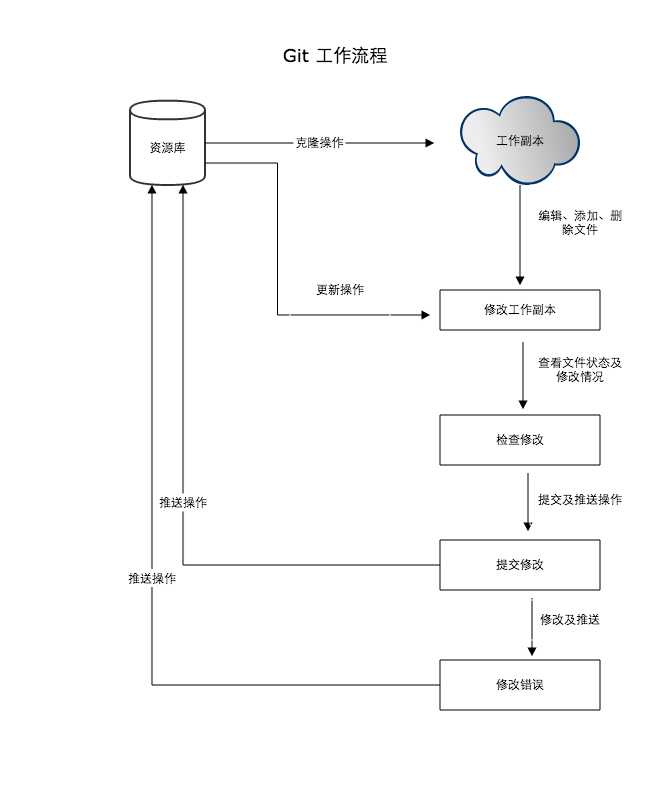
工作区、版本库中的暂存区和版本库之间的关系的示意图:
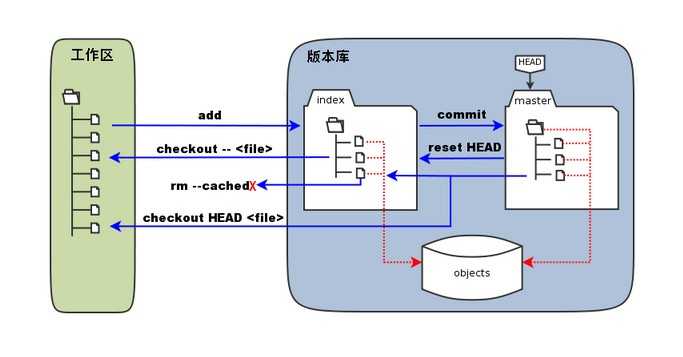
图中左侧为工作区,右侧为版本库。在版本库中标记为 "index" 的区域是暂存区(stage, index),标记为 "master" 的是 master 分支所代表的目录树。
图中我们可以看出此时 "HEAD" 实际是指向 master 分支的一个"游标"。所以图示的命令中出现 HEAD 的地方可以用 master 来替换。
图中的 objects 标识的区域为 Git 的对象库,实际位于 ".git/objects" 目录下,里面包含了创建的各种对象及内容。
当对工作区修改(或新增)的文件执行 "git add" 命令时,暂存区的目录树被更新,同时工作区修改(或新增)的文件内容被写入到对象库中的一个新的对象中,而该对象的ID被记录在暂存区的文件索引中。
当执行提交操作(git commit)时,暂存区的目录树写到版本库(对象库)中,master 分支会做相应的更新。即 master 指向的目录树就是提交时暂存区的目录树。
当执行 "git reset HEAD" 命令时,暂存区的目录树会被重写,被 master 分支指向的目录树所替换,但是工作区不受影响。
当执行 "git rm --cached
当执行 "git checkout ." 或者 "git checkout --
当执行 "git checkout HEAD ." 或者 "git checkout HEAD
[root@server ~]# yum -y install curl-devel expat-devel gettext-devel openssl-devel zlib-devel
[root@server ~]# yum -y install git git-all git-core
[root@server ~]# git --version
[root@server ~]# git version 1.7.1
Git 提供了一个叫做 git config 的工具,专门用来配置或读取相应的工作环境变量。
这些环境变量,决定了 Git 在各个环节的具体工作方式和行为。这些变量可以存放在以下三个不同的地方:
/etc/gitconfig 文件:系统中对所有用户都普遍适用的配置。若使用 git config 时用 --system 选项,读写的就是这个文件。~/.gitconfig 文件:用户目录下的配置文件只适用于该用户。若使用 git config 时用 --global 选项,读写的就是这个文件。.git/config 文件):这里的配置仅仅针对当前项目有效。每一个级别的配置都会覆盖上层的相同配置,所以 .git/config 里的配置会覆盖 /etc/gitconfig 中的同名变量。配置个人的用户名称和电子邮件地址:
[root@server ~]# git config --global user.name "qfedu"
[root@server ~]# git config --global user.email test@qq.com
如果用了 --global 选项,那么更改的配置文件就是位于你用户主目录下的那个,以后你所有的项目都会默认使用这里配置的用户信息。
如果要在某个特定的项目中使用其他名字或者电邮,只要去掉 --global 选项重新配置即可,新的设定保存在当前项目的 .git/config 文件里。
设置Git默认使用的文本编辑器, 一般可能会是 Vi 或者 Vim。如果你有其他偏好,比如 Emacs 的话,可以重新设置
[root@server ~]# git config --global core.editor emacs
还有一个比较常用的是,在解决合并冲突时使用哪种差异分析工具。比如要改用 vimdiff 的话:
[root@server ~]# git config --global merge.tool vimdiff
Git 可以理解 kdiff3,tkdiff,meld,xxdiff,emerge,vimdiff,gvimdiff,ecmerge,和 opendiff 等合并工具的输出信息。
当然,你也可以指定使用自己开发的工具
要检查已有的配置信息,可以使用 git config --list 命令:
[root@server ~]# git config --list
http.postbuffer=2M
user.name=runoob
user.email=test@runoob.com
有时候会看到重复的变量名,那就说明它们来自不同的配置文件(比如 /etc/gitconfig 和 ~/.gitconfig),不过最终 Git 实际采用的是最后一个。
这些配置我们也可以在 ~/.gitconfig 或 /etc/gitconfig 看到,如下所示:
[root@server ~]# vim ~/.gitconfig
显示内容如下所示:
[http]
postBuffer = 2M
[user]
name = git
email = test@server.com
也可以直接查阅某个环境变量的设定,只要把特定的名字跟在后面即可,像这样:
[root@server ~]# git config user.name
git
客户机上产生公钥上传到gitlab的SSH-Keys里,git clone下载和git push上传都没问题,这种方式很安全
[root@server ~]# cd .git
[root@server ~]# cat config
[core]
repositoryformatversion = 0
filemode = true
bare = false
logallrefupdates = true
[remote "origin"]
fetch = +refs/heads/*:refs/remotes/origin/*
url = http://username:password@server@172.17.0.39:sauser/ansible.git
[branch "master"]
remote = origin
merge = refs/heads/master
# cd到根目录,执行
[root@server ~]# git config --global credential.helper store # 执行之后会在.gitconfig文件中多添加以下选项
[credential]
helper = store
# cd到项目目录,执行git pull命令,会提示输入账号密码。输完这一次以后就不再需要,并且会在根目录生成一个.git-credentials文件
[root@server ~]# git pull
Username for ‘http://172.17.0.39:sauser/ansible.git‘:
xxxx@xxxx.com Password for ‘https://xxxx@xxxx.com@172.17.0.39:sauser/ansible.git‘:
[root@server ~]# cat .git-credentials
https://Username:Password@server.oschina.net
# 之后pull/push代码都不再需要输入账号密码了
注意:设定本机用户名,绑定邮箱,让远程服务器知道机器的身份
[root@server ~]# git config --global user.name "user_name"
[root@server ~]# git config --global user.email "XXXXX@XX.com"
1、如果你没有最新的代码,希望从头开始
[root@server ~]# git clone git@XXX.git # 这里是项目的地址(可从项目主页复制),将远程服务器的内容完全复制过来
[root@server ~]# cd BGBInspector_V01 # clone 之后进入该项目的文件夹
[root@server ~]# touch README.md # 新建readme文件
[root@server ~]# git add README.md # 将新的文件添加到git的暂存区
[root@server ~]# git commit -m ‘Its note:add a readme file’ # 将暂存区的文件提交到某一个版本保存下来,并加上注释
[root@server ~]# git push -u origin master # 将本地的更改提交到远程服务器
2、如果你已经有一个新版代码,希望直接把本地的代码替换到远程服务器
[root@server ~]# cd existing_folder #进入代码存在的文件夹,或者直接在该文件夹打开
[root@server ~]# git init # 初始化
[root@server ~]# git remote add origin git@XXX.git #添加远程项目地址(可从项目主页复制)
[root@server ~]# git add . #添加该文件夹中所有的文件到git的暂存区
[root@server ~]# git commit -m ‘note’ #提交所有代码到本机的版本库
[root@server ~]# git push -u origin master #将本地的更改提交到远程服务器
git 中 clone过来的时候,git 不会对比本地和服务器的文件,也就不会有冲突,
建议确定完全覆盖本地的时候用 clone,不确定会不会有冲突的时候用 git pull,将远程服务器的代码download下来
[root@server ~]# git init # 初始化
[root@server ~]# git add main.cpp # 将某一个文件添加到暂存区
[root@server ~]# git add . # 将文件夹下的所有的文件添加到暂存区
[root@server ~]# git commit -m ‘note‘ # 将暂存区中的文件保存成为某一个版本
[root@server ~]# git log # 查看所有的版本日志
[root@server ~]# git status # 查看现在暂存区的状况
[root@server ~]# git diff # 查看现在文件与上一个提交-commit版本的区别
[root@server ~]# git reset --hard HEAD^ # 回到上一个版本
[root@server ~]# git reset --hard XXXXX # XXX为版本编号,回到某一个版本
[root@server ~]# git pull origin master # 从主分支pull到本地
[root@server ~]# git push -u origin master # 从本地push到主分支
[root@server ~]# git pull # pull默认主分支
[root@server ~]# git push # push默认主分支 ...
# 用 git log 命令查看:
# 每一个提交的版本都唯一对应一个 commit 版本号,
# 使用 git reset 命令退到上一个版本:
[root@server ~]# git reset --hard HEAD^
[root@server ~]# git reflog # 查看命令历史,以便确定要回到哪个版本
[root@server ~]# git reset --hard commit_id # 比如git reset --hard 3628164(不用全部输入,输入前几位即可)
1、创建分支
[root@server ~]# git checkout -b dev #创建dev分支,然后切换到dev分支
[root@server ~]# git checkout #命令加上-b参数表示创建并切换,相当于以下两条命令:
[root@server ~]# git branch dev git checkout dev
[root@server ~]# git branch #命令查看当前分支,
[root@server ~]# git branch #命令会列出所有分支,当前分支前面会标一个*号
[root@server ~]# git branch * dev master
[root@server ~]# git add readme.txt git commit -m "branch test" # 在dev分支上正常提交.
2、分支切换
[root@server ~]# git checkout master #切换回master分支
# 查看一个readme.txt文件,刚才添加的内容不见了,因为那个提交是在dev分支上,而master分支此刻的提交点并没有变
3、合并分支
[root@server ~]# git merge dev #把dev分支的工作成果合并到master分支上
[root@server ~]# git merge #命令用于合并指定分支到当前分支。
# 合并后,再查看readme.txt的内容,就可以看到,和dev分支的最新提交是完全一样的。
注意到上面的Fast-forward信息,Git告诉我们,这次合并是“快进模式”,也就是直接把master指向dev的当前提交,所以合并速度非常快。
当然,也不是每次合并都能Fast-forward,我们后面会讲其他方式的合并。
[root@server ~]# git branch -d dev #删除dev分支了:
删除后,查看branch,就只剩下master分支了.
[root@server ~]# git checkout -b feature1 # 创建新的feature1分支
# 修改readme.txt最后一行,改为:
Creating a new branch is quick AND simple.
[root@server ~]# git add readme.txt # 在feature1分支上提交
[root@server ~]# git commit -m "AND simple"
[root@server ~]# git checkout master #切换到master分支
Switched to branch ‘master‘ Your branch is ahead of ‘origin/master‘ by 1 commit.
Git还会自动提示我们当前master分支比远程的master分支要超前1个提交。
在master分支上把readme.txt文件的最后一行改为:
Creating a new branch is quick & simple.
[root@server ~]# git add readme.txt
[root@server ~]# git commit -m "& simple"
现在,master分支和feature1分支各自都分别有新的提交
这种情况下,Git无法执行“快速合并”,只能试图把各自的修改合并起来,但这种合并就可能会有冲突,我们试试看:
git merge feature1 Auto-merging readme.txt CONFLICT (content):
Merge conflict in readme.txt Automatic merge failed;
fix conflicts and then commit the result.
readme.txt文件存在冲突,必须手动解决冲突后再提交。
[root@server ~]# git status 可以显示冲突的文件;
直接查看readme.txt的内容:
Git is a distributed version control system.
Git is free software distributed under the GPL.
Git has a mutable index called stage.
Git tracks changes of files.
<<<<<<< HEAD Creating a new branch is quick & simple. ======= Creating a new branch is quick AND simple. >>>>>>> feature1
Git用<<<<<<<,=======,>>>>>>>标记出不同分支的内容,我们修改后保存再提交:
[root@server ~]# git add readme.txt
[root@server ~]# git commit -m "conflict fixed"
[master 59bc1cb] conflict fixed
最后,删除feature1分支:
[root@server ~]# git branch -d feature1
Deleted branch feature1 (was 75a857c).
1、github.com 注册账户
2、github 上创建仓库
3、本地服务器生成 ssh 公钥
[root@server ~]# ssh-keygen -t rsa -C ‘meteor@163.com‘ # 邮箱要与github上注册的相同
[root@server ~]# cat .ssh/id_rsa.pub
ssh-rsa AAAAB3NzaC1yc2EAAAADAQABAAABAQDVThfq4brrlsPGtAknVB0TLPx+7Dd3qlxTbSIrUOsGC5Y8JuNqVTlIntZB4oNj8cSQrWvec9CKm0a8o7WwaJIiqpxurz+YpQHP2KbapftKIxsX4hPf/z+p0El1U6arQa35/xmNsq+cJLH/bDdRG+EMDhuCBmjVZOlLj/hEdeIT6s56AnnCkaWoF+sq58KCF7Tk54jRbs/YiyE4SN7FuA70r+07sA/uj0+lmuk4E190KtQUELhjX/E9stivlqiRhxnKvVUqXDywsjfM8Rtvbi4Fg9R8Wt9fpd4QwnWksYUoR5qZJFYXO4hSZrUnSMruPK14xXjDJcFDcP2eHIzKgLD1 meteor@163.com
4、 github 添加 ssh 公钥
复制以上的公钥,在 github 中添加ssh key
5、测试连接
[root@server ~]# yum install git
........
[root@server ~]# ssh -T git@serverhub.com
The authenticity of host ‘github.com (13.250.177.223)‘ can‘t be established.
RSA key fingerprint is SHA256:nThbg6kXUpJWGl7E1IGOCspRomTxdCARLviKw6E5SY8.
RSA key fingerprint is MD5:16:27:ac:a5:76:28:2d:36:63:1b:56:4d:eb:df:a6:48.
Are you sure you want to continue connecting (yes/no)? yes
Warning: Permanently added ‘github.com,13.250.177.223‘ (RSA) to the list of known hosts.
Hi meteor! You‘ve successfully authenticated, but GitHub does not provide shell access.
[root@server ~]#
6、连接远程仓库(创建一个测试存储库)
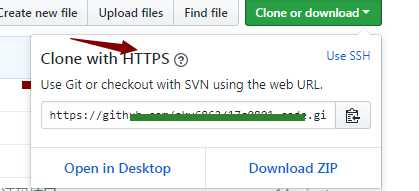
# 在 github 网站新建一个仓库,命名为linux
~~~
[root@server ~]# cd /opt
[root@server ~]# mkdir linux
[root@server ~]# mkdir linux
[root@server ~]# cd linux
~~~
# git 初始化,然后做第一个基本的git操作(需要在github上创建存储库)
[root@server ~]# git init
[root@server ~]# touch README
[root@server ~]# git add README
[root@server ~]# git commit -m ‘first commit‘
[root@server ~]# git remote add origin git@serverhub.com:userhub/linux.git
~~~
# 若出现origin已经存在的错误,删除origin
[root@server linux]# git remote rm origin
# 现在继续执行push到远端
~~~
[root@server linux]# git remote add origin git@serverhub.com:userhub/linux.git
[root@server linux]# git push -u origin master
Counting objects: 3, done.
Writing objects: 100% (3/3), 205 bytes | 0 bytes/s, done.
Total 3 (delta 0), reused 0 (delta 0)
To git@serverhub.com:fakehydra/linux-.git
* [new branch] master -> master
分支 master 设置为跟踪来自 origin 的远程分支 master。
# 注意
# 设置存储库链接
[root@server ~]# git remote set-url origin git@serverhub.com:userhub/linux.git
# 如果 push 失败,合并分支到 master 再 push
[root@server ~]# git pull --rebase origin master
关闭防火墙、SELinux
开启邮件服务
[root@server ~]# systemctl start postfix
[root@server ~]# systemctl enable postfix
centos7:
[root@server ~]# yum install -y curl openssh-server openssh-clients postfix cronie policycoreutils-python
# gitlab-ce 10.x.x以后的版本需要依赖policycoreutils-python
centos8:
[root@server ~]# yum install -y curl openssh-server openssh-clients postfix cronie policycoreutils-python-utils
[root@server ~]# curl https://packages.gitlab.com/install/repositories/gitlab/gitlab-ce/script.rpm.sh | sudo bash
因为官方源太慢,可以使用国内清华yum源,配置如下
[root@server ~]# vim /etc/yum.repos.d/gitlab-ce.repo
[gitlab-ce]
name=Gitlab CE Repository
baseurl=https://mirrors.tuna.tsinghua.edu.cn/gitlab-ce/yum/el$releasever/
gpgcheck=0
enabled=1
[root@server ~]# yum -y install gitlab-ce # 自动安装最新版
[root@server ~]# yum -y install gitlab-ce-x.x.x # 安装指定版本Gitlab
[root@server ~]# head -1 /opt/gitlab/version-manifest.txt
gitlab-ce 10.1.1
#设置登录链接
[root@server ~]# vim /etc/gitlab/gitlab.rb
***
## GitLab URL
##! URL on which GitLab will be reachable.
##! For more details on configuring external_url see:
##! https://docs.gitlab.com/omnibus/settings/configuration.html#configuring-the-external-url-for-gitlab
# 没有域名,可以设置为本机IP地址
external_url ‘http://172.17.0.61‘
***
[root@server ~]# grep "^external_url" /etc/gitlab/gitlab.rb
external_url ‘http://172.17.0.61‘ #绑定监听的域名或IP
第一次使用配置时间较长
[root@server ~]# gitlab-ctl reconfigure
.....
注意:
语言环境问题:如果碰到之后的解决方案如下,需要重新登录
[root@wing ~]# echo "export LC_ALL=en_US.UTF-8" >> /etc/profile
[root@server ~]# gitlab-ctl start
ok: run: gitaly: (pid 22896) 2922s
ok: run: gitlab-monitor: (pid 22914) 2921s
ok: run: gitlab-workhorse: (pid 22882) 2922s
ok: run: logrotate: (pid 22517) 2987s
ok: run: nginx: (pid 22500) 2993s
ok: run: node-exporter: (pid 22584) 2974s
ok: run: postgres-exporter: (pid 22946) 2919s
ok: run: postgresql: (pid 22250) 3047s
ok: run: prometheus: (pid 22931) 2920s
ok: run: redis: (pid 22190) 3053s
ok: run: redis-exporter: (pid 22732) 2962s
ok: run: sidekiq: (pid 22472) 3005s
ok: run: unicorn: (pid 22433) 3011s
[git@server ~]# lsof -i:80
COMMAND PID USER FD TYPE DEVICE SIZE/OFF NODE NAME
nginx 22500 root 7u IPv4 50923 0t0 TCP *:http (LISTEN)
nginx 22501 gitlab-www 7u IPv4 50923 0t0 TCP *:http (LISTEN)
[root@server ~]# vim /etc/gitlab/gitlab.rb
letsencrypt[‘enable‘] = true
letsencrypt[‘contact_emails‘] = [‘caryyu@qq.com‘] # 添加联系人的电子邮件地址
[git@server ~]# vim /etc/gitlab/gitlab.rb
postfix 并非必须的;根据具体情况配置,以 SMTP 的为例配置邮件服务器来实现通知;参考配置如下:
### Email Settings
gitlab_rails[‘gitlab_email_enabled‘] = true
gitlab_rails[‘gitlab_email_from‘] = ‘276267003@qq.com‘
gitlab_rails[‘gitlab_email_display_name‘] = ‘gitlab‘
gitlab_rails[‘gitlab_email_reply_to‘] = ‘276267003@qq.com‘
gitlab_rails[‘gitlab_email_subject_suffix‘] = ‘[gitlab]‘
gitlab_rails[‘smtp_enable‘] = true
gitlab_rails[‘smtp_address‘] = "smtp.qq.com"
gitlab_rails[‘smtp_port‘] = 465
gitlab_rails[‘smtp_user_name‘] = "276267003@qq.com"
gitlab_rails[‘smtp_password‘] = "kktohrvdryglbjjh" #这是我的qq邮箱授权码
gitlab_rails[‘smtp_domain‘] = "smtp.qq.com"
gitlab_rails[‘smtp_authentication‘] = "login"
gitlab_rails[‘smtp_enable_starttls_auto‘] = true
gitlab_rails[‘smtp_tls‘] = true
[git@server ~]# gitlab-ctl stop
[git@server ~]# gitlab-ctl reconfigure #修改配置后需要初始化配置
......
ok: down: gitaly: 0s, normally up
ok: down: gitlab-monitor: 1s, normally up
ok: down: gitlab-workhorse: 0s, normally up
ok: down: logrotate: 1s, normally up
ok: down: nginx: 0s, normally up
ok: down: node-exporter: 1s, normally up
ok: down: postgres-exporter: 0s, normally up
ok: down: postgresql: 0s, normally up
ok: down: prometheus: 0s, normally up
ok: down: redis: 0s, normally up
ok: down: redis-exporter: 1s, normally up
ok: down: sidekiq: 0s, normally up
ok: down: unicorn: 1s, normally up
[git@server ~]# gitlab-ctl start
ok: run: gitaly: (pid 37603) 0s
ok: run: gitlab-monitor: (pid 37613) 0s
ok: run: gitlab-workhorse: (pid 37625) 0s
ok: run: logrotate: (pid 37631) 0s
ok: run: nginx: (pid 37639) 1s
ok: run: node-exporter: (pid 37644) 0s
ok: run: postgres-exporter: (pid 37648) 1s
ok: run: postgresql: (pid 37652) 0s
ok: run: prometheus: (pid 37660) 1s
ok: run: redis: (pid 37668) 0s
ok: run: redis-exporter: (pid 37746) 0s
ok: run: sidekiq: (pid 37750) 1s
ok: run: unicorn: (pid 37757) 0s
[git@server ~]# gitlab-ctl start
[git@server ~]# gitlab-rails console
[root@wing ~]# gitlab-rails console
---------------------------------------------------------------------
GitLab: 12.10.1 (e658772bd63) FOSS
GitLab Shell: 12.2.0
PostgreSQL: 11.7
---------------------------------------------------------------------
Loading production environment (Rails 6.0.2)
irb(main):003:0>
irb(main):004:0> Notify.test_email(‘276267003@qq.com‘, ‘Message Subject‘, ‘Message Body‘).deliver_now //输入测试命令,回车
Notify#test_email: processed outbound mail in 5.2ms
Delivered mail 5eafceaa250a_1d063fb777add9a08601a@wing.mail (1430.1ms)
Date: Mon, 04 May 2020 16:13:30 +0800
From: gitlab <276267003@qq.com>
Reply-To: gitlab <276267003@qq.com>
To: 276267003@qq.com
Message-ID: <5eafceaa250a_1d063fb777add9a08601a@wing.mail>
Subject: Message Subject
Mime-Version: 1.0
Content-Type: text/html;
charset=UTF-8
Content-Transfer-Encoding: 7bit
Auto-Submitted: auto-generated
X-Auto-Response-Suppress: All
<!DOCTYPE html PUBLIC "-//W3C//DTD HTML 4.0 Transitional//EN" "http://www.w3.org/TR/REC-html40/loose.dtd">
<html><body><p>Message Body</p></body></html>
=> #<Mail::Message:70056859616080, Multipart: false, Headers: <Date: Mon, 04 May 2020 16:13:30 +0800>, <From: gitlab <276267003@qq.com>>, <Reply-To: gitlab <276267003@qq.com>>, <To: 276267003@qq.com>, <Message-ID: <5eafceaa250a_1d063fb777add9a08601a@wing.mail>>, <Subject: Message Subject>, <Mime-Version: 1.0>, <Content-Type: text/html; charset=UTF-8>, <Content-Transfer-Encoding: 7bit>, <Auto-Submitted: auto-generated>, <X-Auto-Response-Suppress: All>>
irb(main):005:0>
去qq邮箱web界面查看是否收到邮件
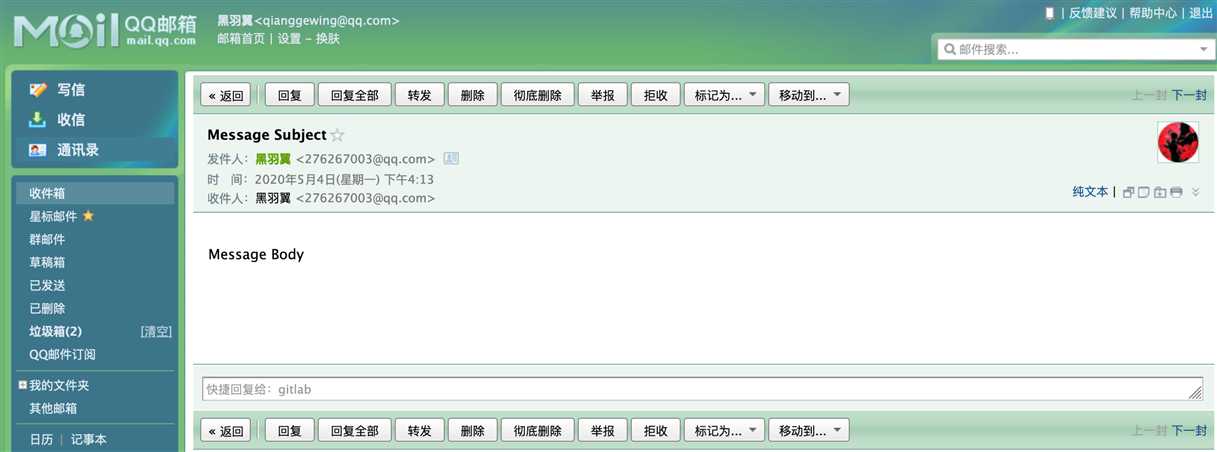
在浏览器中输入 http://192.168.1.178/ ,然后 change password: ,并使用root用户登录 即可 (后续动作根据提示操作)
[root@server ~]# gitlab-rails console production
irb(main):001:0>user = User.where(id: 1).first # id为1的是超级管理员
irb(main):002:0>user.password = ‘yourpassword‘ # 密码必须至少8个字符
irb(main):003:0>user.save! # 如没有问题 返回true
exit # 退出
[root@server ~]# gitlab-ctl start # 启动所有 gitlab 组件;
[root@server ~]# gitlab-ctl stop # 停止所有 gitlab 组件;
[root@server ~]# gitlab-ctl restart # 重启所有 gitlab 组件;
[root@server ~]# gitlab-ctl status # 查看服务状态;
[root@server ~]# gitlab-ctl reconfigure # 初始化服务;
[root@server ~]# vim /etc/gitlab/gitlab.rb # 修改默认的配置文件;
[root@server ~]# gitlab-ctl tail # 查看日志;
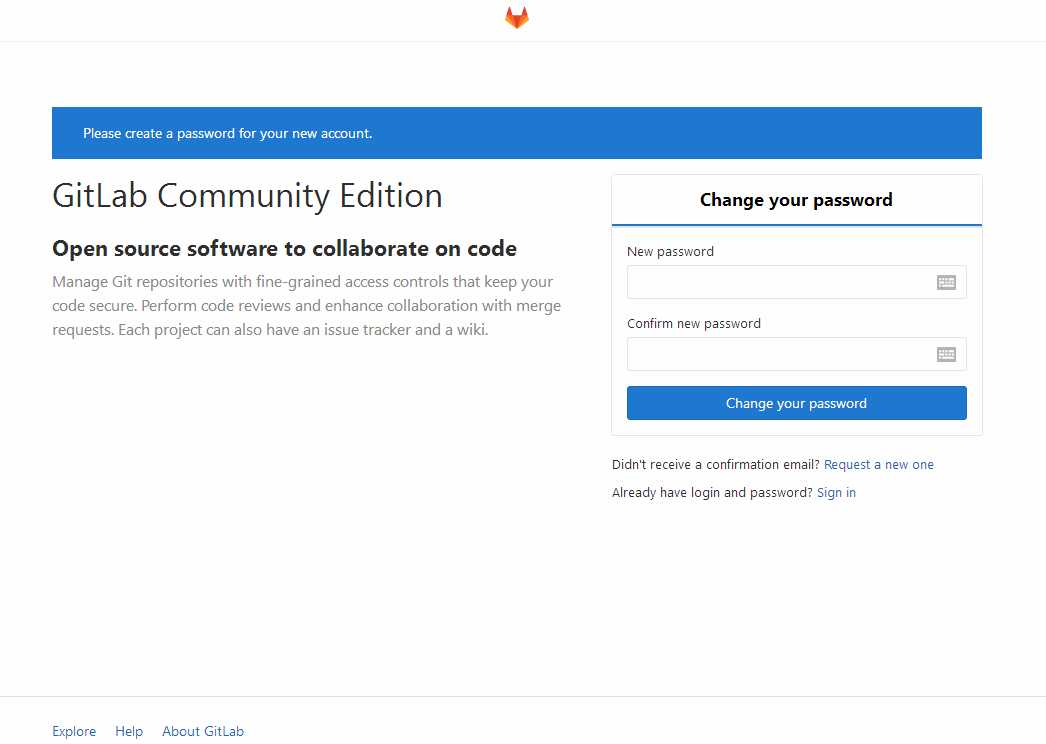
如果需要手工修改nginx的port ,可以在gitlab.rb中设置 nginx[‘listen_port‘] = 8000 ,然后再次 gitlab-ctl reconfigure即可
登录 gitlab 如下所示(首次登陆设置 root 密码):
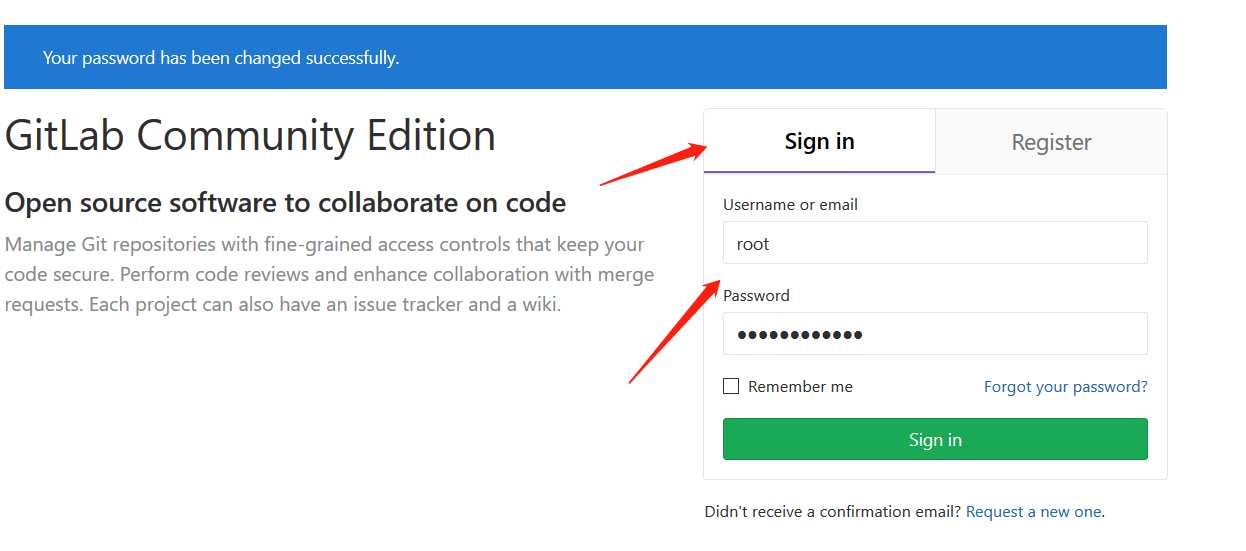
组名为plat-sp ,
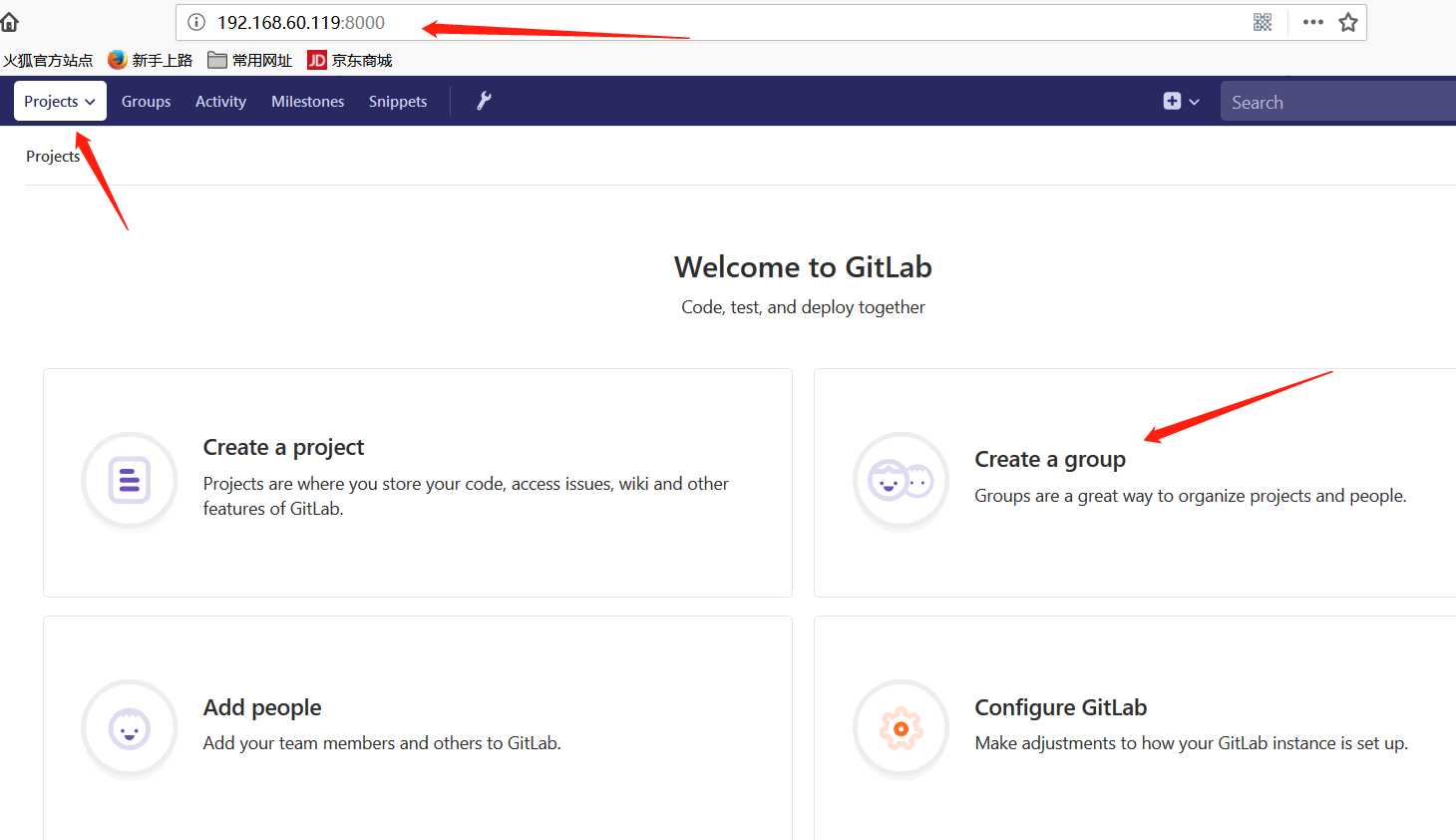
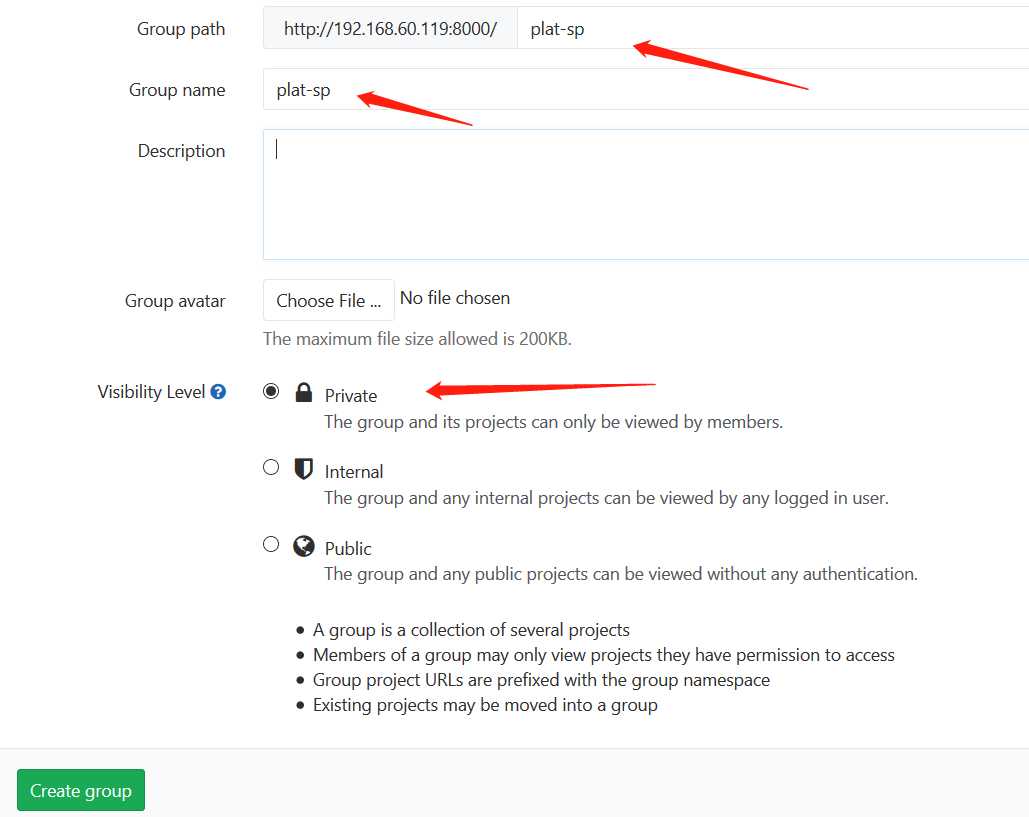
admin are -> settings -> Sign-up Restrictions 去掉钩钩,然后拉到最下面保存,重新登录
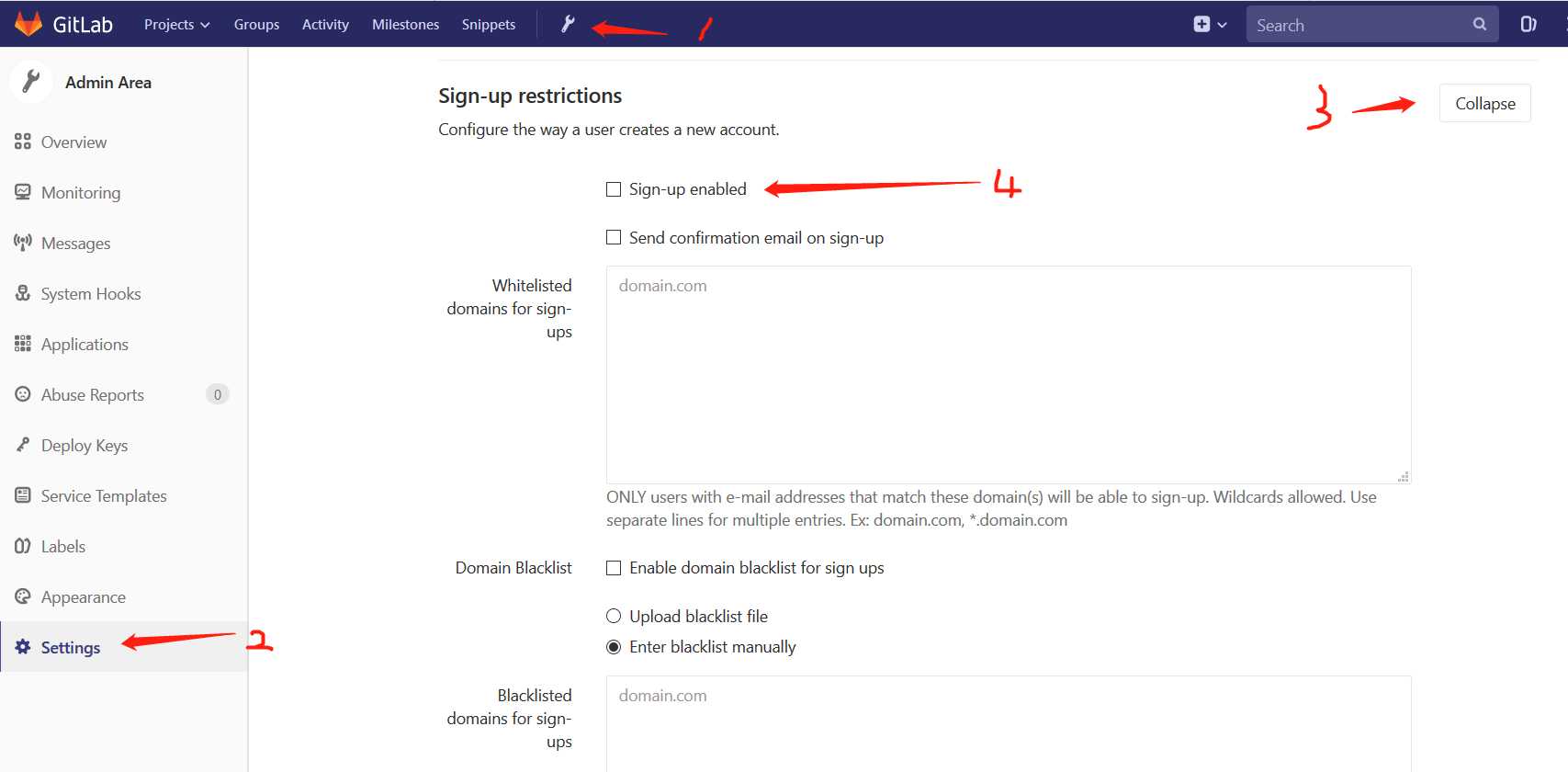
PM(项目主管/项目经理)在gitlab创建任务,分配给开发人员
开发人员领取任务后,在本地使用git clone拉取代码库
开发人员创建开发分支(git checkout -b dev),并进行开发
开发人员完成之后,提交到本地仓库(git commit )
开发人员在gitlab界面上申请分支合并请求(Merge request)
PM在gitlab上查看提交和代码修改情况,确认无误后,确认将开发人员的分支合并到主分支(master)
开发人员在gitlab上Mark done确认开发完成,并关闭issue。这一步在提交合并请求时可以通过描述中填写"close #1"等字样,可以直接关闭issue
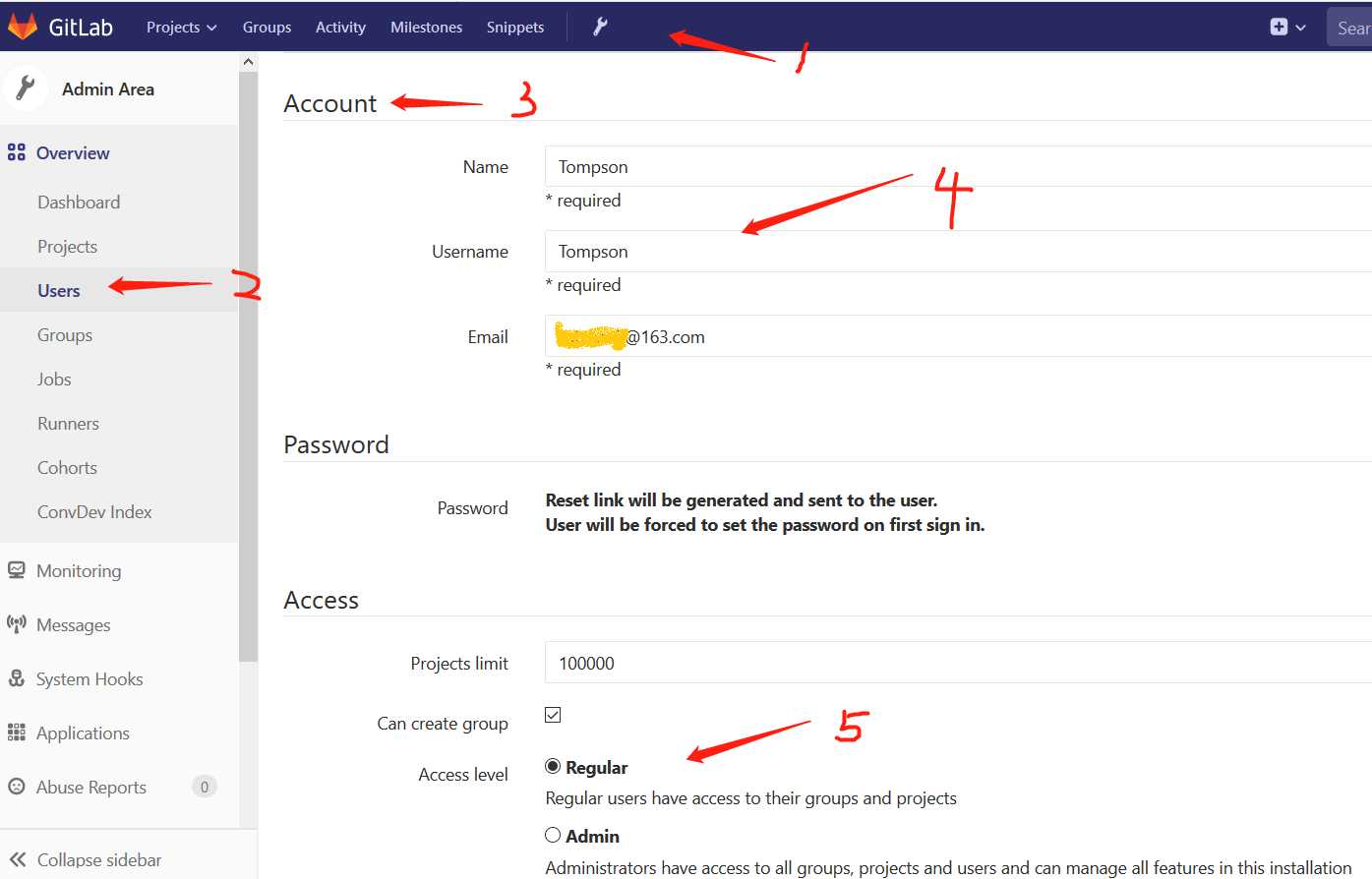
同样的方法,再创建 Eric 、Hellen 用户。用户添加完毕后,gitlab 会给用户发一封修改密码的邮件,各用户需要登录自己的邮箱,并点击相关的链接,设置新密码。
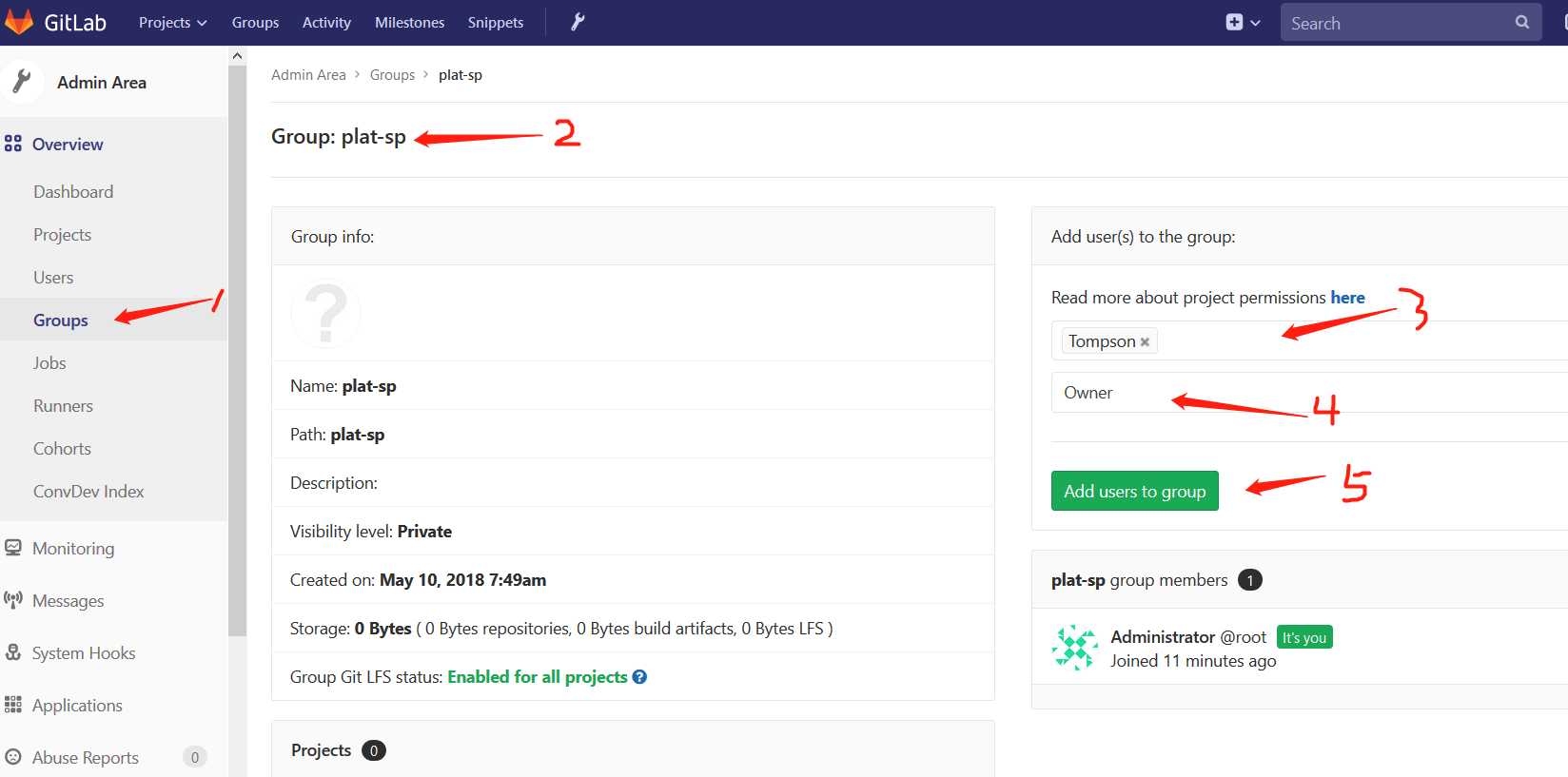
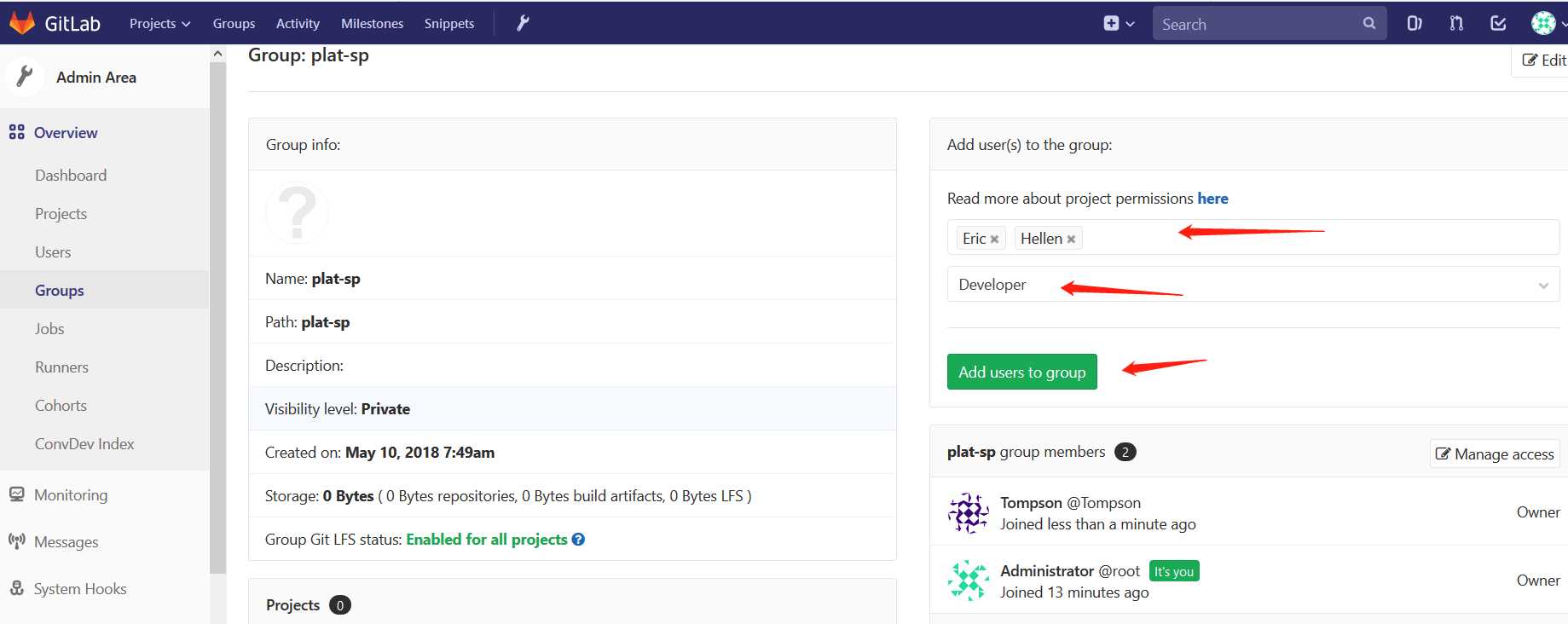
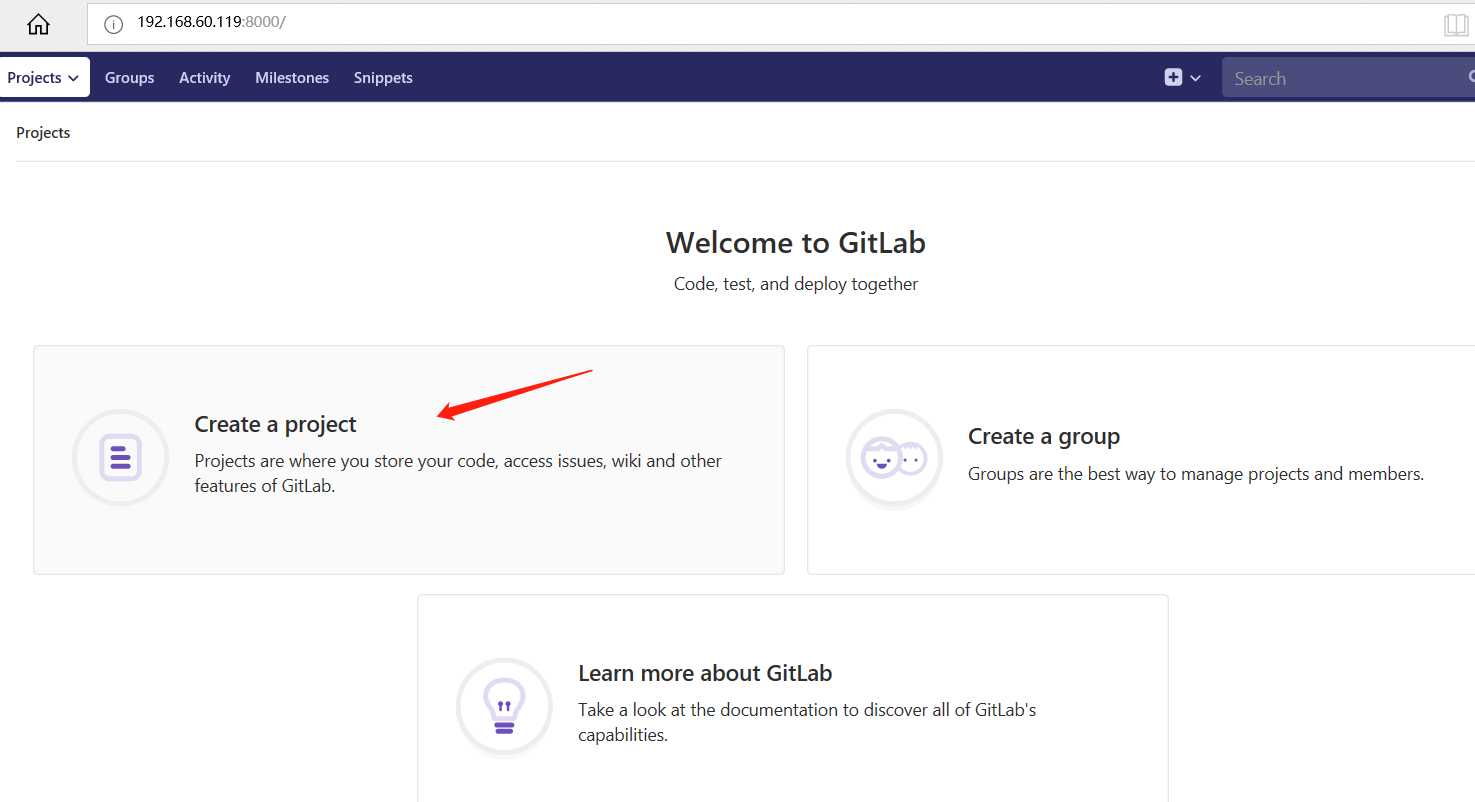
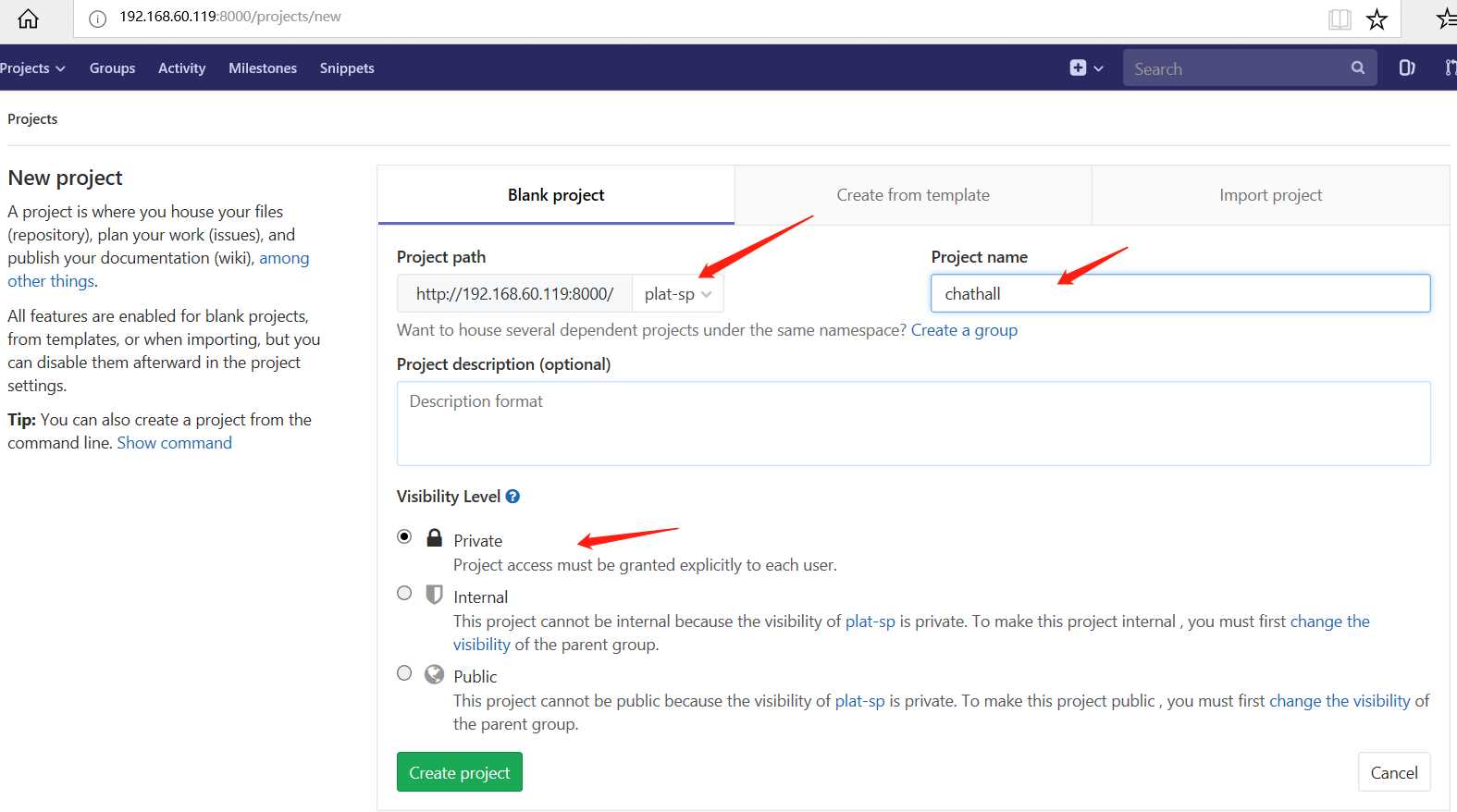
把客户端的公钥添加到这里之后才会出现下图的内容
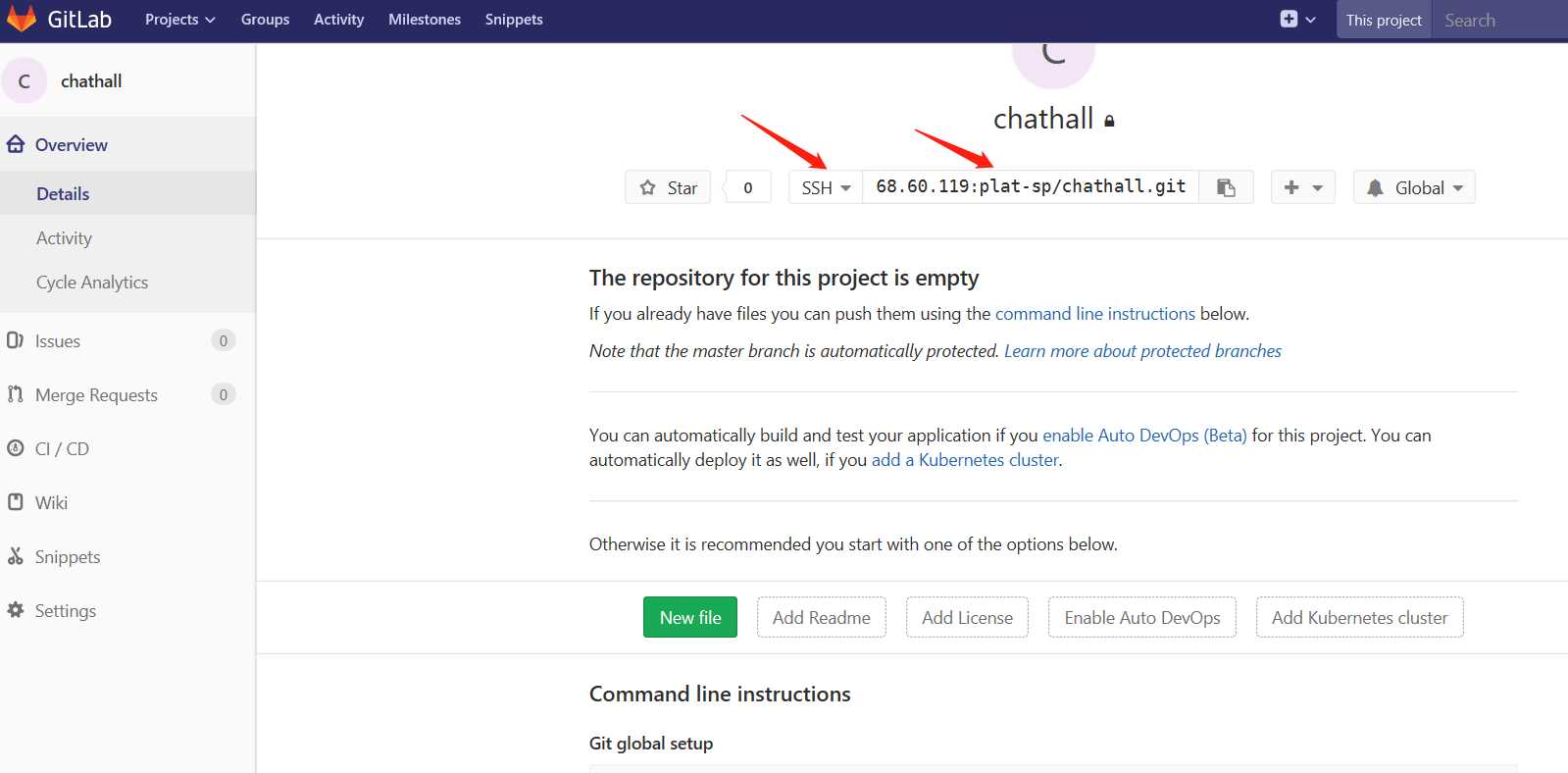
注意:因为版本的原因,需要先在项目里面添加一个文件,才能显示下图中创建分支的操作
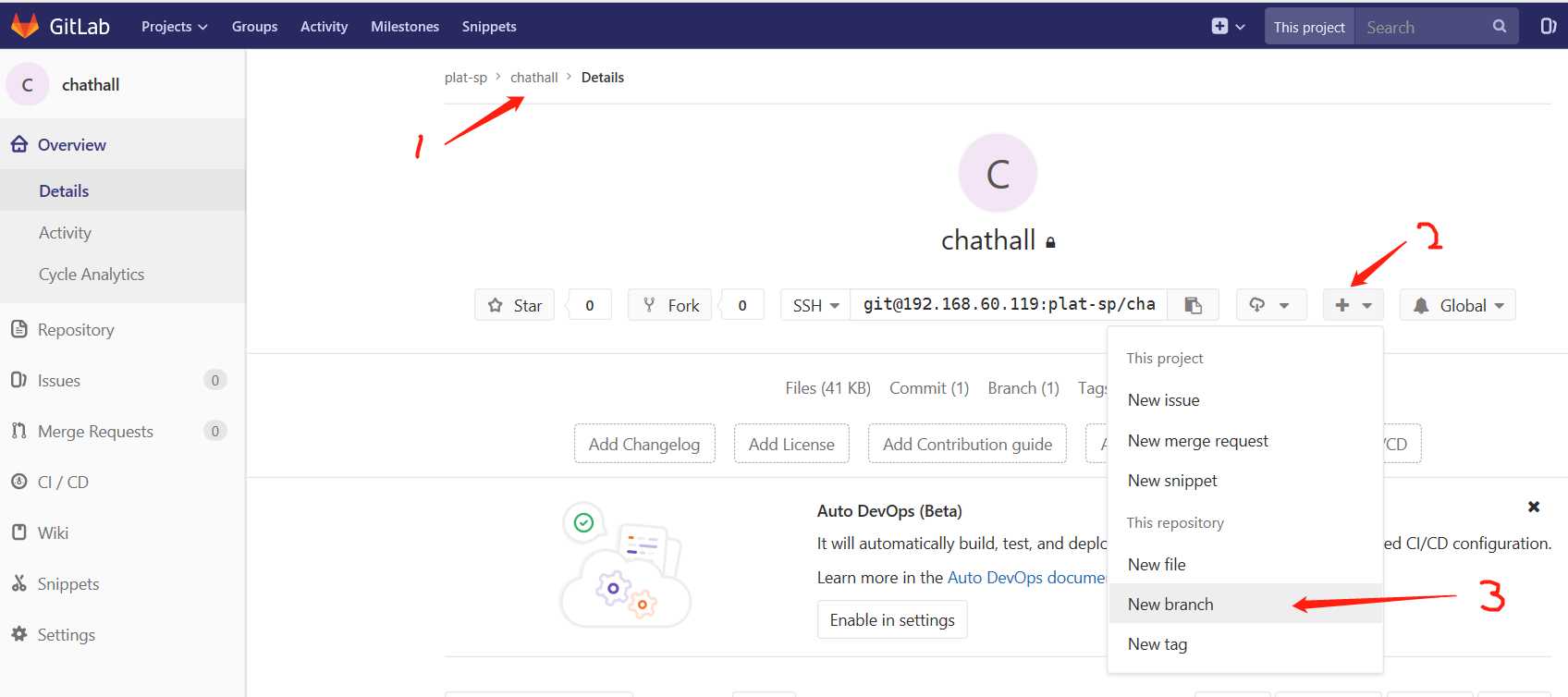
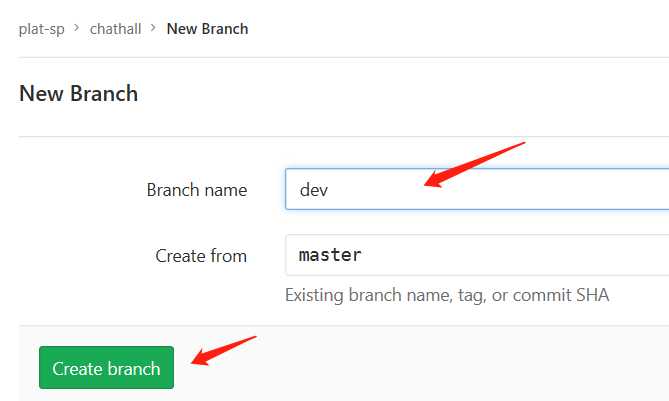
[git@server ~]# useradd Tompson
[git@server ~]# useradd Hellen
[git@server ~]# useradd Eric
[git@server ~]# useradd test
[git@server ~]# su - Tompson
[Tompson@server ~]$ ssh-keygen
Generating public/private rsa key pair.
Enter file in which to save the key (/home/Tompson/.ssh/id_rsa):
Created directory ‘/home/Tompson/.ssh‘.
Enter passphrase (empty for no passphrase):
Enter same passphrase again:
Your identification has been saved in /home/Tompson/.ssh/id_rsa.
Your public key has been saved in /home/Tompson/.ssh/id_rsa.pub.
The key fingerprint is:
SHA256:SAoAH2zSxqEJqVgKKrxM5XMi6tKe61JMRdwMhwBNIrE Tompson@domain.cn
The key‘s randomart image is:
+---[RSA 2048]----+
|XX==o=. |
|*BOo+.o |
|E*=. . |
|*+.= + . |
|=oo = . S |
|.oo |
|.o |
|o... |
|.+=. |
+----[SHA256]-----+
[Tompson@server ~]$ cat .ssh/id_rsa.pub
ssh-rsa AAAAB3NzaC1yc2EAAAADAQABAAABAQDZ8cRGHej+sZzlmK36W5MUXMLOGdTwFI9Jj44mGuabZCrlYW4GDpL6ppezN+Sur0wHtnKonYJzm8ntqS0S0UHyaPPQPl9Mrs/6Z4VrXZ/4RlqHdWeSrmOwCBQld0l8HvrmP4TyGHrOreO8uZqimd/Z+OiMqnYRZzENX11Pti/Px5g1MtJcoCi9uLtF42QYrt1X/fzAyPU9C5/5ZUq4Jln3EF20bzcA52oAzZIl0jrhI0TeTeW6zYq+KxdHGshL+qG7+Ne+akPOe4Ma5BQjcMZ2dQ2kbGuozXmLT8RDcj9YRKceQsUdTI71lJpwrWKGn8Vhra0EaK3hgoTuvMYaGfOF Tompson@domain.cn
使用 Tompson 用户的身份与密码登录到 gitlab界面中,然后在 ssh-key 中添加相关的key
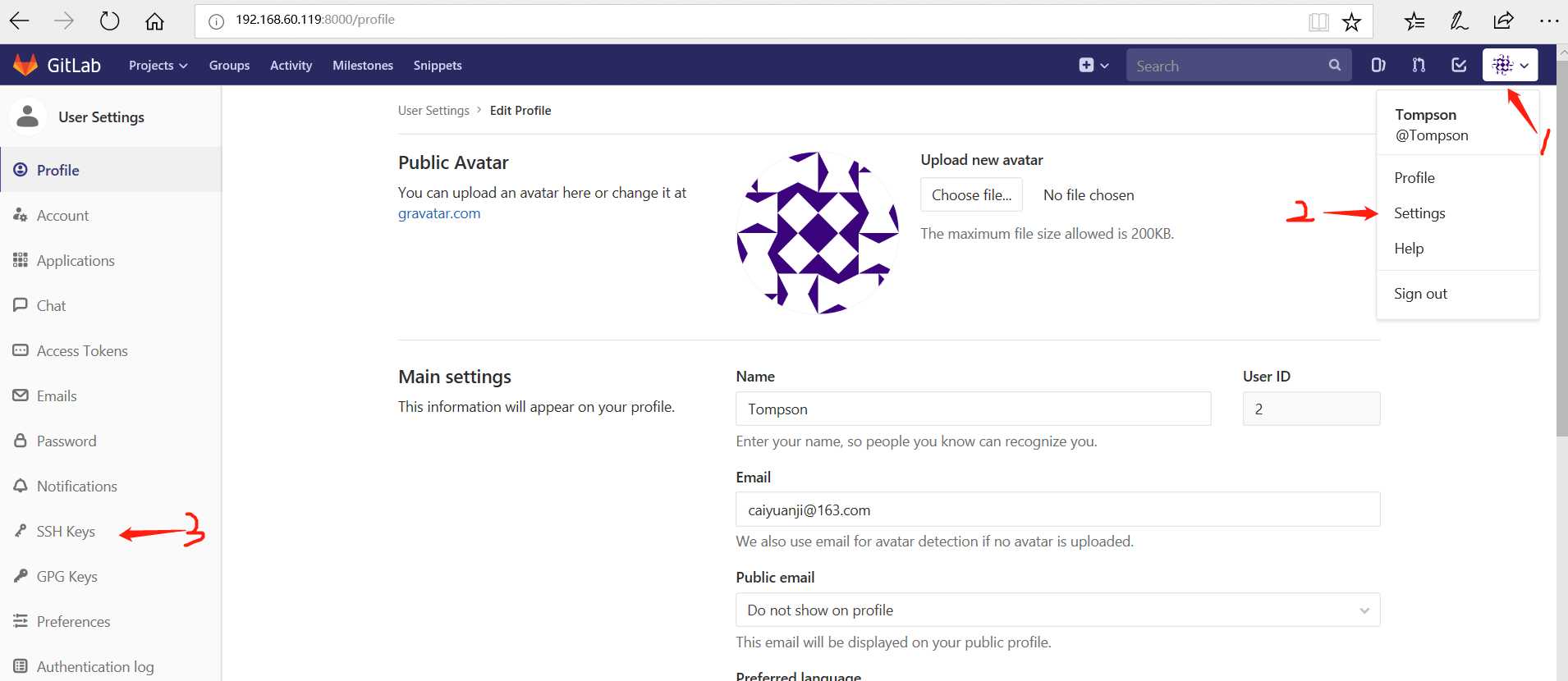
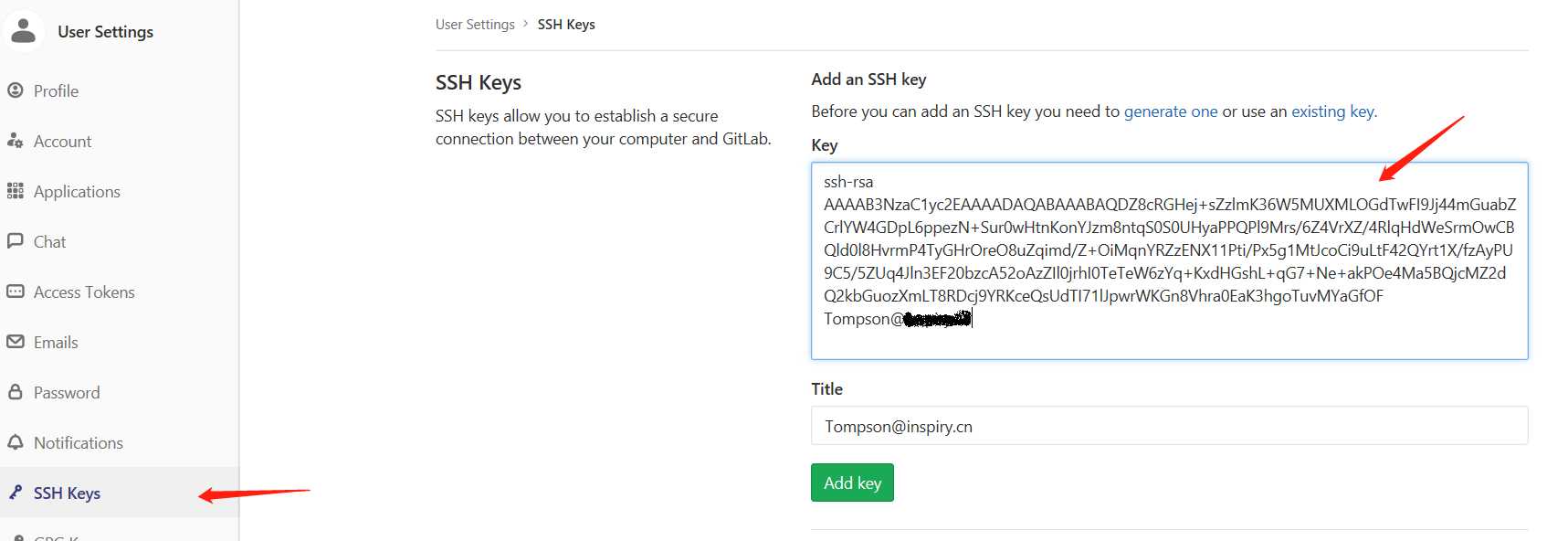
[Tompson@server ~]$ git config --global user.email "222@qq.com"
[Tompson@server ~]$ git config --global user.name "tom"
[Tompson@server ~]$ git clone git@192.168.60.119:plat-sp/chathall.git
Cloning into ‘chathall‘...
The authenticity of host ‘192.168.60.119 (192.168.60.119)‘ can‘t be established.
ECDSA key fingerprint is SHA256:CDxAQmj6gUkIxB6XUofbZ853GuPM5LS2QO4a5dD7jRo.
ECDSA key fingerprint is MD5:4e:20:72:a7:46:c6:d7:5d:bb:9d:ce:c3:f3:da:43:f9.
Are you sure you want to continue connecting (yes/no)? yes
Warning: Permanently added ‘192.168.60.119‘ (ECDSA) to the list of known hosts.
remote: Counting objects: 3, done.
remote: Total 3 (delta 0), reused 0 (delta 0)
Receiving objects: 100% (3/3), done.
[Tompson@server ~]$
[Tompson@server ~]$ cd chathall/
[Tompson@server chathall]$ ls
Readme.txt
[Tompson@server chathall]$
[Tompson@server chathall]$ vim test.sh
[Tompson@server chathall]$ cat test.sh
#!/bin/bash
echo "gitlab test"
[Tompson@server chathall]$ git add .
[Tompson@server chathall]$ git commit -m ‘201805101649‘
[master 80edf6b] 201805101649
1 file changed, 2 insertions(+)
create mode 100644 test.sh
[Tompson@server chathall]$
[Tompson@server chathall]$ git push -u origin master
Counting objects: 4, done.
Compressing objects: 100% (2/2), done.
Writing objects: 100% (3/3), 305 bytes | 0 bytes/s, done.
Total 3 (delta 0), reused 0 (delta 0)
To git@192.168.60.119:plat-sp/chathall.git
4611654..80edf6b master -> master
Branch master set up to track remote branch master from origin.
[Tompson@server chathall]$
[git@server ~]# su - Eric
[Eric@server ~]$ ssh-keygen -C Eric@domain.cn
Generating public/private rsa key pair.
Enter file in which to save the key (/home/Eric/.ssh/id_rsa):
Created directory ‘/home/Eric/.ssh‘.
Enter passphrase (empty for no passphrase):
Enter same passphrase again:
Your identification has been saved in /home/Eric/.ssh/id_rsa.
Your public key has been saved in /home/Eric/.ssh/id_rsa.pub.
The key fingerprint is:
SHA256:VZaJvjA5SJZEB+yuRpDBNHCECCZ5R8X0DYcNE0f1B6E Eric@domain.cn
The key‘s randomart image is:
+---[RSA 2048]----+
|*O=..B*o**+o+oo. |
|*.+.. *o.*oooo . |
| . + + ..oo E . .|
| o o =.. . |
| . . S+ . |
| . . . |
| . . |
| o |
| . |
+----[SHA256]-----+
[Eric@server ~]$ cat .ssh/id_rsa.pub
ssh-rsa AAAAB3NzaC1yc2EAAAADAQABAAABAQDxQcn4UjRW/5PT5witeV9+S2w8WK5ouawHxEF7s9wuWsT4pqhcu5BN74NG3CPaq1jJZnkV+aQsTw+60BAd1gOK0FBbKWxmohmE61n9vfpUT5igJ72t2jpXjfKwLIHw+Iq5yM4yUhkwSsoBuZkxYSEltnj8OvXaOlCDYnXuGBa9+xO8f5yVIcOtiwRvv+Y1PRRzSIcazPVZax9FLK26t1R4NPiY4xWkIJyK2OrKMeiaBBzyMfWzHdmsCWa51oSrYSmz3PDBXpzIBs3OdKxcaJs9Lc5u87YCV5RMUjLrPcA7nPK6crOabLXhz3d5GSYggMTOByQkyKOo7WlYpARCHOt/ Eric@domain.cn
[Eric@server ~]$
[Eric@server ~]$ git config --global user.email "Eric@domain.cn"
[Eric@server ~]$ git config --global user.name "Eric"
[Eric@server ~]$ git clone git@192.168.60.119:plat-sp/chathall.git
Cloning into ‘chathall‘...
The authenticity of host ‘192.168.60.119 (192.168.60.119)‘ can‘t be established.
ECDSA key fingerprint is SHA256:CDxAQmj6gUkIxB6XUofbZ853GuPM5LS2QO4a5dD7jRo.
ECDSA key fingerprint is MD5:4e:20:72:a7:46:c6:d7:5d:bb:9d:ce:c3:f3:da:43:f9.
Are you sure you want to continue connecting (yes/no)? yes
remote: Counting objects: 6, done.
remote: Compressing objects: 100% (3/3), done.
remote: Total 6 (delta 0), reused 0 (delta 0)
Receiving objects: 100% (6/6), done.
[Eric@server ~]$
[Eric@server chathall]$ git checkout dev
Branch dev set up to track remote branch dev from origin.
Switched to a new branch ‘dev‘
[Eric@server chathall]$ ls
Readme.txt test.sh
[Eric@server chathall]$ vim eric.sh
[Eric@server chathall]$ cat eric.sh
#!/bin/bash
echo "brahch test"
[Eric@server chathall]$ git add .
[Eric@server chathall]$ git commit -m ‘201805101658‘
[dev 6687039] 201805101658
1 file changed, 1 insertion(+)
[Eric@server chathall]$ git push -u origin dev
Counting objects: 5, done.
Compressing objects: 100% (3/3), done.
Writing objects: 100% (3/3), 306 bytes | 0 bytes/s, done.
Total 3 (delta 0), reused 0 (delta 0)
remote:
remote: To create a merge request for dev, visit:
remote: http://192.168.60.119/plat-sp/chathall/merge_requests/new?merge_request%5Bsource_branch%5D=dev
remote:
To git@192.168.60.119:plat-sp/chathall.git
80edf6b..6687039 dev -> dev
Branch dev set up to track remote branch dev from origin.
[Eric@server chathall]$
[Eric@server chathall]$ git checkout master
Switched to branch ‘master‘
[Eric@server chathall]$ git branch
dev
* master
[Eric@server chathall]$
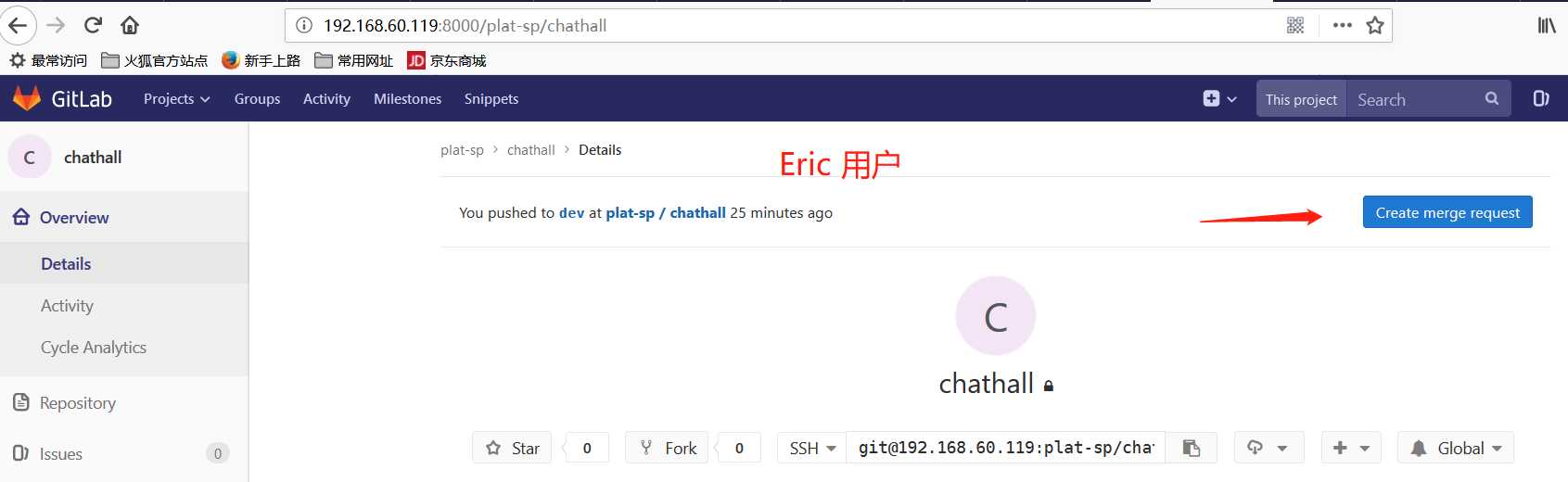
提交合并请求:
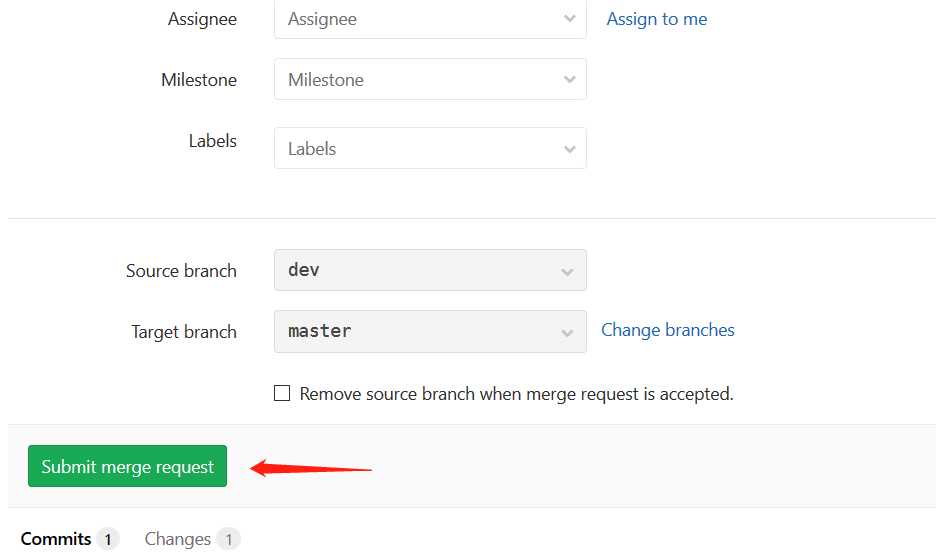
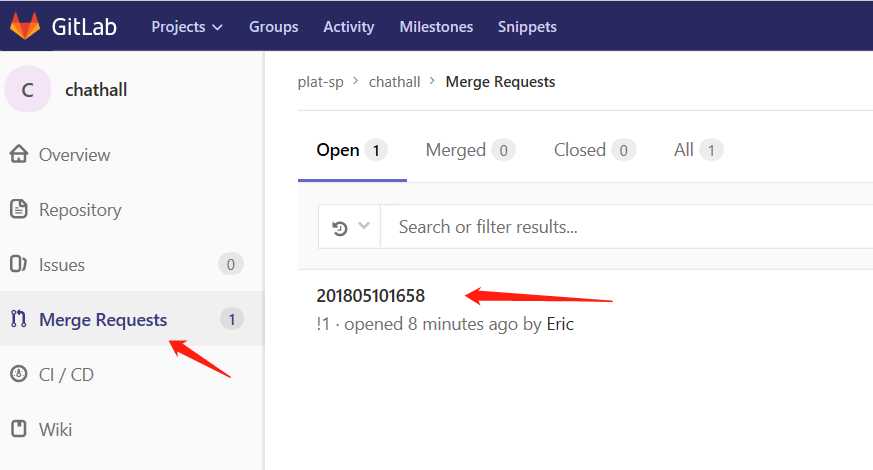
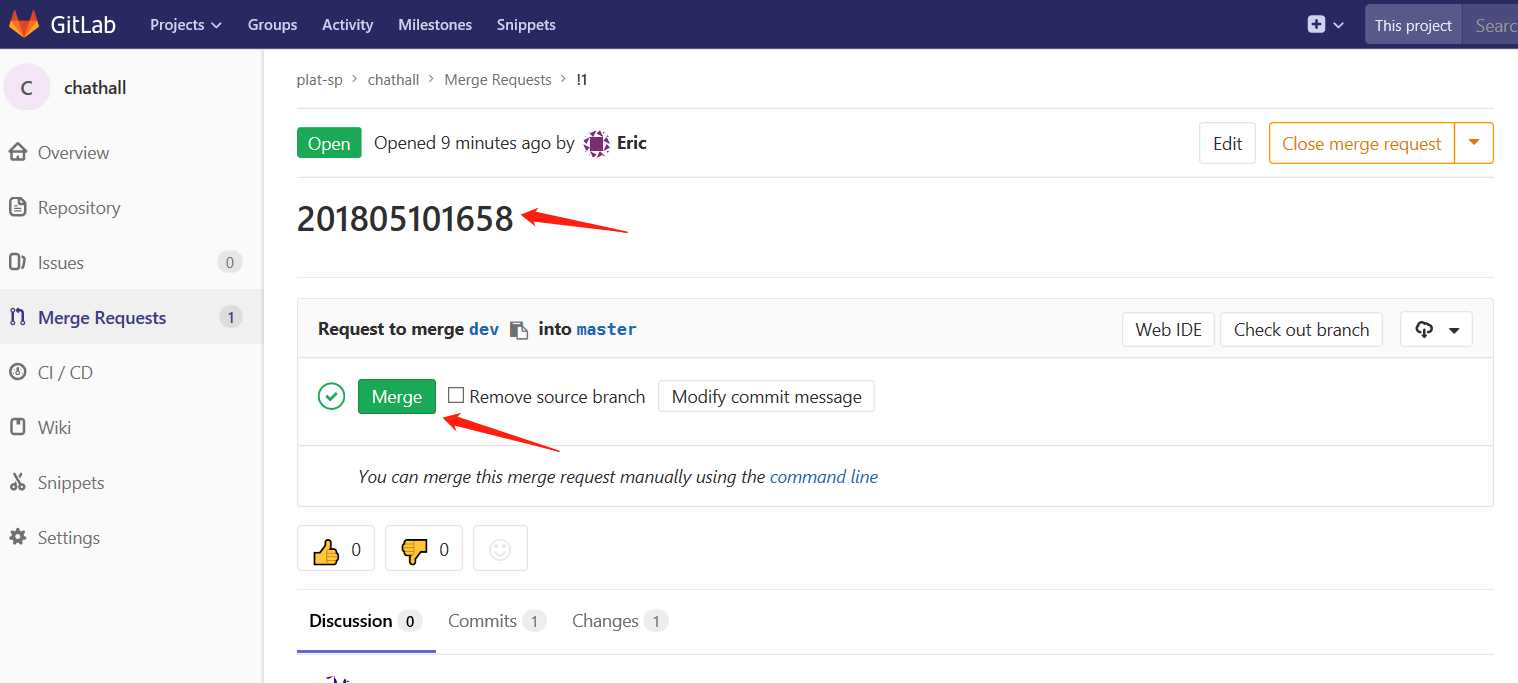
[root@server gitlab]# cat /etc/redhat-release
CentOS Linux release 7.3.1611 (Core)
[root@server gitlab]# cat /opt/gitlab/embedded/service/gitlab-rails/VERSION
8.15.4
[root@server ~]# vim /etc/gitlab/gitlab.rb
gitlab_rails[‘manage_backup_path‘] = true
gitlab_rails[‘backup_path‘] = "/data/gitlab/backups"
该项定义了默认备份出文件的路径,可以通过修改该配置,并执行 gitlab-ctl reconfigure 或者 gitlab-ctl restart 重启服务生效。
[root@server ~]# /opt/gitlab/bin/gitlab-rake gitlab:backup:create
[root@server ~]# crontab -e
0 2 * * * bash /opt/gitlab/bin/gitlab-rake gitlab:backup:create
可以到/data/gitlab/backups找到备份包,解压查看,会发现备份的还是比较全面的,数据库、repositories、build、upload等分类还是比较清晰的。
防止每天执行备份,有目录被爆满的风险,打开/etc/gitlab/gitlab.rb配置文件,找到如下配置:
[root@server ~]# vim /etc/gitlab/gitlab.rb
gitlab_rails[‘backup_keep_time‘] = 604800
设置备份保留7天(7360024=604800),秒为单位,如果想增大或减小,可以直接在该处配置,并通过gitlab-ctl restart 重启服务生效。
备份完成,会在备份目录中生成一个当天日期的tar包。
具体步骤参见上面:gitlab server 搭建过程
[root@server ~]# vim /etc/gitlab/gitlab.rb
gitlab_rails[‘backup_path‘] = "/data/gitlab/backups"
修改该配置,定义了默认备份出文件的路径,并执行 gitlab-ctl reconfigure 或者 gitlab-ctl restart 重启服务生效。
[root@server ~]# gitlab-ctl stop unicorn
[root@server ~]# gitlab-ctl stop sidekiq
将老服务器/data/gitlab/backups目录下的备份文件拷贝到新服务器上的/data/gitlab/backups
[root@server gitlab]# rsync -avz 1530773117_2019_03_05_gitlab_backup.tar 192.168.95.135:/data/gitlab/backups/
[root@server backups]# pwd
/data/gitlab/backups
[root@server backups]# chown -R git.git 1530773117_2019_03_05_gitlab_backup.tar
[root@server backups]# ll
total 17328900
-rwxrwxrwx 1 git git 17744793600 Jul 5 14:47 1530773117_2018_07_05_gitlab_backup.tar
后面再输入两次 yes 就完成恢复了。
[root@server ~]# gitlab-rake gitlab:backup:restore BACKUP=1530773117_2018_07_05_gitlab_backup.tar
注意:backups 目录下保留一个备份文件可直接执行
恢复完成后,启动刚刚的两个服务,或者重启所有服务,再打开浏览器进行访问,发现数据和之前的一致:
[root@server ~]# gitlab-ctl start unicorn
[root@server ~]# gitlab-ctl start sidekiq
或
[root@server ~]# gitlab-ctl restart
注意:通过备份文件恢复gitlab必须保证两台主机的gitlab版本一致,否则会提示版本不匹配
原文:https://www.cnblogs.com/pengpengboshi/p/13558907.html